Göç eden uygulamalar, kişiselleştirilmiş sistem veEski PC’den yeni PC’ye uygulama ayarları ve diğer önemli veriler yalnızca zaman alıcı değil, aynı zamanda yorucu bir iştir, çünkü tüm yüklü uygulamaların bir listesini yapmak gerekir, Windows bileşenleri, Kullanıcı Profili klasörleri, Kişiselleştirme dahil Sistem ayarları , Renk Yönetimi, Yazı Tipleri, Erişilebilirlik, Klavye ve Fare ayarları vb. Ayarları ve verileri manuel olarak yeni PC'ye aktarın. Geçmişte, kullanıcıların zahmetsizce yedekleme yapmasını sağlayan Backup Utility, Backup Folder Sync ve DataGrab gibi çok sayıda uygulamayı ele aldık Kullanıcı profili manuel olarak aktarmak zorunda olmayan klasörlerBelgeler, Resimler, Müzik, AppData, Dolaşım ve diğer önemli klasörler. Özel Klasörler Yöneticisi gibi uygulamalar, yalnızca Kullanıcı profili klasörlerinin kopyasını oluşturmayı kolaylaştırmakla kalmaz, aynı zamanda bir tıklamayla orijinal konumlarına geri dönmelerine yardımcı olur, aynı zamanda yerel sürücülerde kaydedilen Ayarlar, Uygulamalar ve veriler dahil tüm sistemi taşımak istiyorsanız eski bilgisayardan yeni bilgisayara?
Bu yayında en kolayına göz atacağızWindows 8 sistemini ve kullanıcı ayarlarını, yerel sürücüleri ve diğer gerekli verileri Windows 8 çalıştıran yeni PC'lere geçirmenin yolu. Windows 8'in son Sürümü henüz piyasaya sürülmemiş olsa da, verilerin Windows 7'den Windows 8'e taşınmasıyla ilgili adımlar muhtemelen değişiklik.

Başlamak için, Windows 7 PC’de oturum açın ve Windows Kolay Aktarım itibaren Aramaya başla. Windows Kolay Aktarım, Windows 7 yereldirbir PC'den diğerine dosya, sistem ve kullanıcı ayarlarını kopyalamanıza olanak sağlayan yardımcı Kullanıcıya dosya ve sistem ve kullanıcı ayarları seçme ve seçilen tüm dosya ve ayarları başka bir bilgisayara aktarma sürecinde rehberlik eden kolay bir sihirbaz sunar.
Bu Dosya ve Ayarlar Geçişi talimatlar iki bölüme ayrılmıştır, Windows 7 dosyalarını ve ayarları harici sürücülere kaydeder ve kaydedilmiş ayarları ve dosyaları Windows 8 çalıştıran yeni PC'ye aktarır.
Dosyaları ve Sistem ve Kullanıcı Ayarlarını Harici Sabit Sürücüye Kaydetme
Windows Kolay Aktarım sihirbazını başlattıktan sonra, Tamam'ı tıklatın. Sonraki Tüm belirtilen ayarların ve dosyaların kaydedileceği hedef konum türünü seçmek için. Kullanabilirsiniz Kolay Aktarım Kablosu, Ağ konumuveya Harici hard disk ayarları yeni PC'nize taşımak için İlk iki seçenek, dosyaları ve ayarları göndermek için yeni PC'nizi eski PC'ye bağlamanızı gerektirir. Ancak, PC'nizi Windows 8'e yükseltmeyi planlıyorsanız, sistem ayarlarınızı dosyalarla birlikte harici sabit sürücüye taşıyan üçüncü seçeneği seçin. Ayarları kaydetmek için harici bir sabit disk kullanacağız ve ardından Windows 8 PC'ye taşıyacağız. Sadece harici sabit diski takın ve ardından Seç Harici bir sabit disk veya USB flash sürücü devam etmek için seçenek.
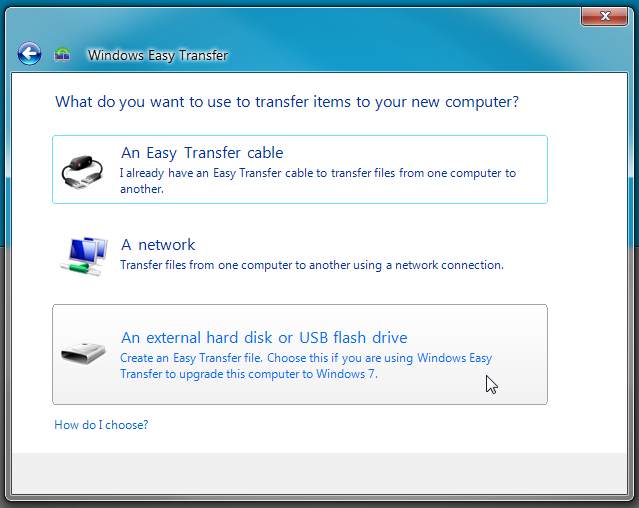
Şimdi, seçin Bu benim eski bilgisayarım Mevcut PC'den dosya aktarma ve ayarlama seçeneği.
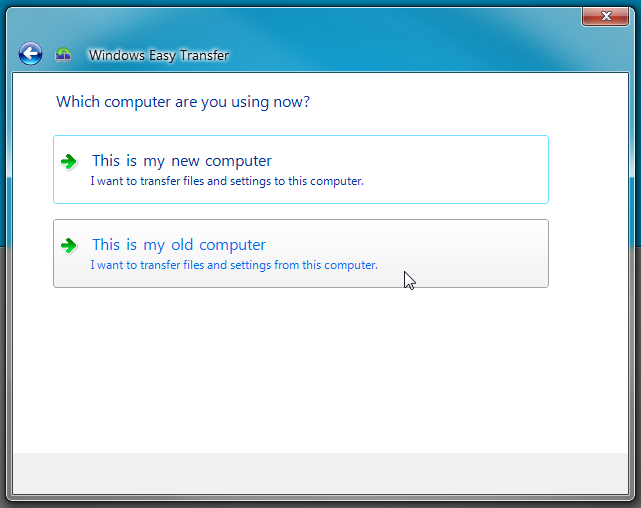
Bu adımda, şu anda oturum açmış olan Kullanıcı profilini ve Paylaşılan Öğeler Her iki klasörü de seçmenize olanak veren Kullanıcı profili ve Paylaşılan konumları. Varsayılan klasörü ve dosya bölümünü isabet ile kişiselleştirebilirsiniz. Özelleştirmek. Kullanıcı Profilinde bulunan Özelleştir bağlantısıbölümü Belgeler, Müzik, Resimler, Videolar, Program Ayarları ve Windows Ayarları seçmenize olanak tanırken, Paylaşılan Öğeler bölümünün Özelleştir bağlantısı, paylaşılacak öğeleri seçmenize olanak tanıyan bir Paylaşılan Öğeler menüsü açacaktır.
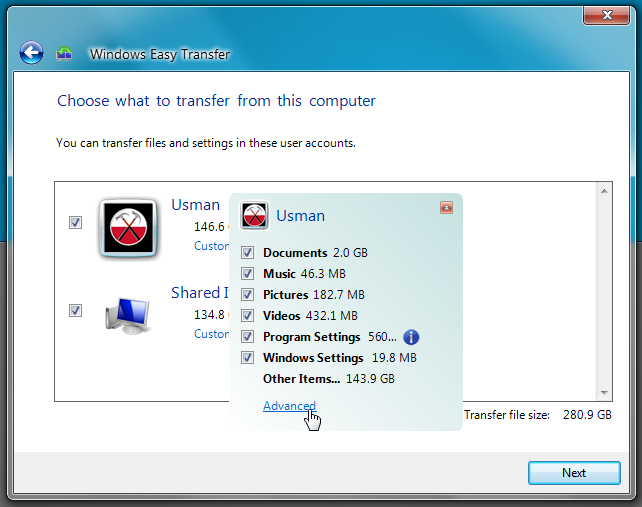
Kullanıcı profillerinin klasörlerini ve sabit disk bölümlerindeki dosyaları el ile seçmek için, Tamam'ı tıklatın. ileri açmak Seçimlerinizi değiştirin iletişim. Aktarılacak olan Windows klasörlerini ve yerel birimleri seçmek için basit bir dosya tarayıcısı sunar. Windows klasörleri ve yerel birimler seçildikten sonra, Tamam'ı tıklatın. Kayıt etmek.
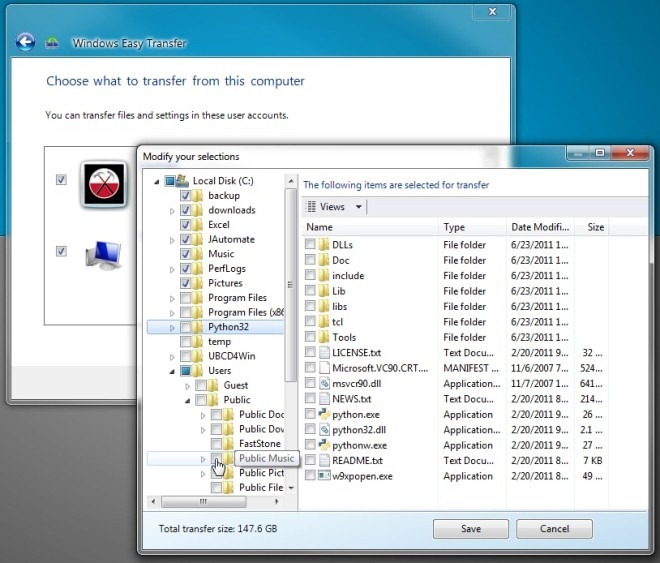
Pencere 7 Kolay Aktarım sihirbazı tüm kaydederayarları, kullanıcı klasörleri ve bir MIG dosyasındaki sabit disk bölümlerindeki dosyalar. Ayrıca, bu dosyayı yetkisiz kullanımlara karşı parola koruması uygulamanıza da izin verir. Dosyaları seçtikten sonra, aktarma işlemini güvence altına almak için sizden şifreyi girmenizi isteyecektir. Kaydet seçeneğine tıkladığınızda, dosyalarınızın ve ayarlarınızın kopyalanacağı harici sabit disk klasörünü belirtmeniz istenir. Burada FAT-32 dosya sistemiyle biçimlendirilmiş USB sürücünün / Harici sabit diskin 4GB'tan büyük dosyaları kaydetmeyi desteklemediğini belirtmekte fayda var. Bu nedenle, harici sabit disk hedefini seçmeden önce, NTFS dosya sistemine biçimlendirildiğinden emin olun.
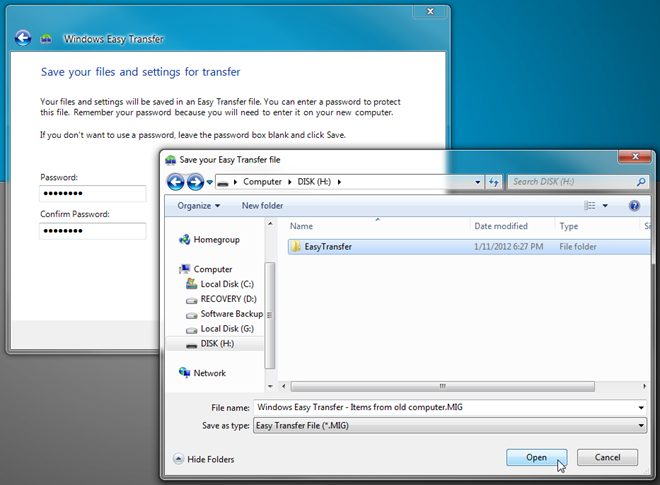
Hedef klasör seçildiğinde, ayarları ve seçilen klasörleri kopyalamaya başlayacaktır. Kopyalama işlemini tamamlamak için geçen süre seçilen verinin hacmine bağlıdır.
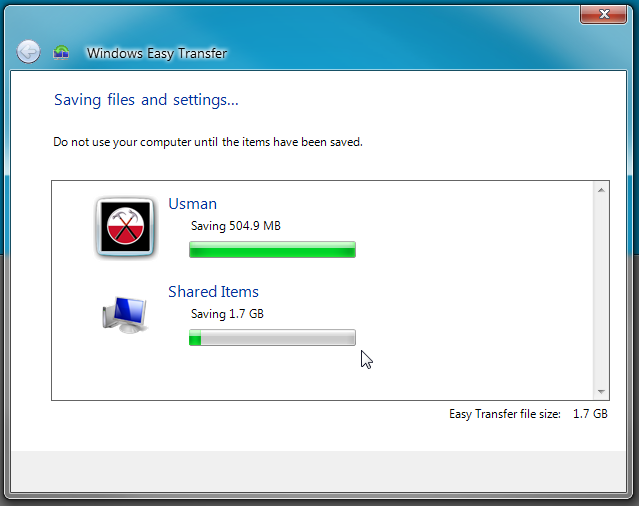
Kopyalandıktan sonra, kopyalama işlemini doğrulamak için hedef klasörü açın. Şimdi, harici sabit diski çıkarın ve Windows 8 çalıştıran bilgisayara gidin.
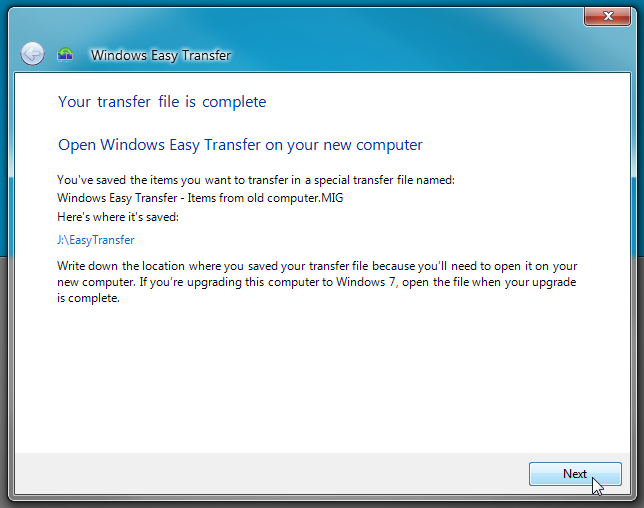
Windows 8 Çalıştıran Yeni PC'deki Ayarları ve Dosyaları Aktarın
Artık sistem ve kullanıcı ayarlarını ve eski bilgisayardaki dosyaları Windows Kolay Aktarım dosya (Windows Kolay Aktarım - Eski bilgisayardan geliyor. tüm dosyaları, kullanıcı profili klasörlerini ve paylaşılan öğeleri orijinal konumlarına geri yükleme zamanı geldi. Tıpkı önceki Windows sürümleri gibi, Windows 8 de Kolay Dosya Transferi verileri eskiden yeni PC'ye taşımanıza ve MIG dosyasındaki kayıtlı verileri orijinal konumlarına geri yüklemenize yardımcı olan yardımcı program.
Başlamak için aç Windows Arama itibaren Windows 8 Vurgulu menüyü başlat, giriş kolay transfer Arama çubuğunda ve ardından Tamam Uygulamalar. Şimdi başla Windows Kolay Aktarım ana pencereden yardımcı program. Windows Kolay Aktarımı bulamazsanız, tüm diğer Windows 8 bileşenlerini yüklemek için önce Windows güncelleştirmesini yükleyin.
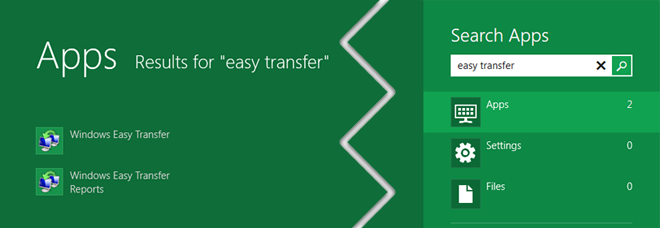
Windows Kolay Aktarım sihirbazında, An harici sabit disk veya USB flash sürücü MIG dosyasına kaydedilen verileri ve ayarları geri yükleme seçeneği.
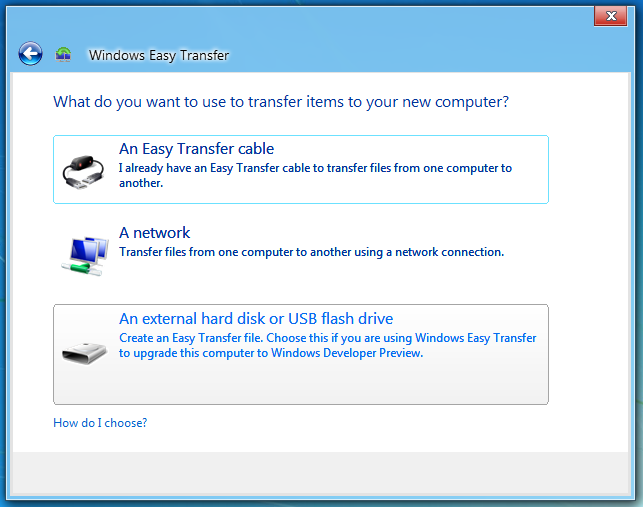
Bir sonraki adımda Bu benim yeni bilgisayar seçeneği.
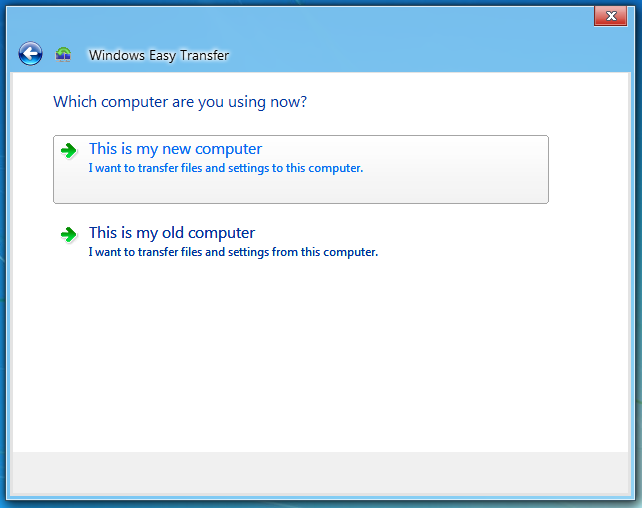
Şimdi sizden MIG dosyasının kaydedildiği harici sabit diski takmanızı isteyecektir. Harici sabit sürücüyü takın ve Windows Kolay Aktarım dosyasını belirtmek için Evet'i seçin.
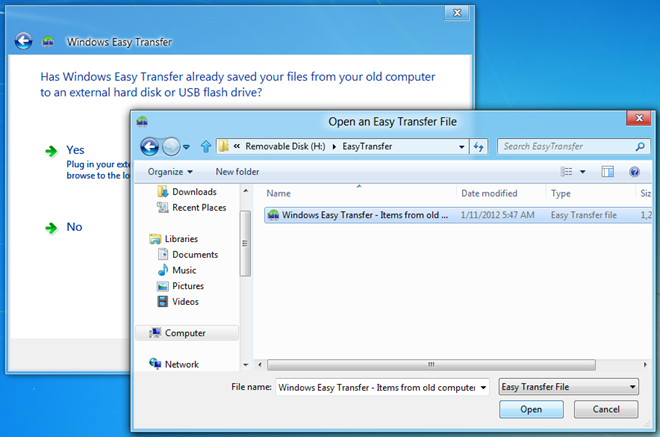
MIG dosyasını seçerken sizden parolayı belirtmeniz istenecektir. Verileri geri yüklemek için şifreyi girin ve İleri'ye tıklayın.

Erişim verildiğinde, eski PC'den nelerin transfer edileceğini seçmenizi isteyecektir. Bu noktada, yeni PC'nize aktarılacak dosyaları ve ayarları seçebilirsiniz. Click Özelleştirmek klasörleri seçmek için Kullanıcı Profili ve Paylaşılan Öğeler bölümleri altında. Ancak, sürücü haritası seçeneklerini özelleştirmek istiyorsanız, Tamam'ı tıklatın. Gelişmiş Seçenekler. Harita kullanıcı hesapları ve yerel sürücü ayarlarıyla ince ayar yapmak için ayrı bir iletişim kutusu açılacaktır. Ayarları ve klasörleri seçtikten sonra, Aktar ayarları ve veri taşıma işlemini başlatmak için.
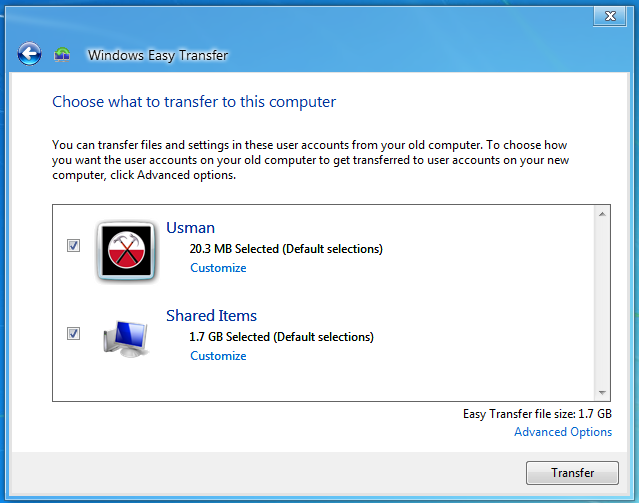
Cihazınızdan dosya ve ayarları aktarırkenEski PC’de, korunan içeriği aktarmak için eski PC’nizin şifresini girmeniz istenebilir. Doğru şifre girildiğinde, kullanıcı hesabı bilgileri, masaüstü teması ve diğer birçok ayar dahil olmak üzere eski bilgisayarın sistem ve kişiselleştirme ayarlarını derhal geri yükleyecektir.
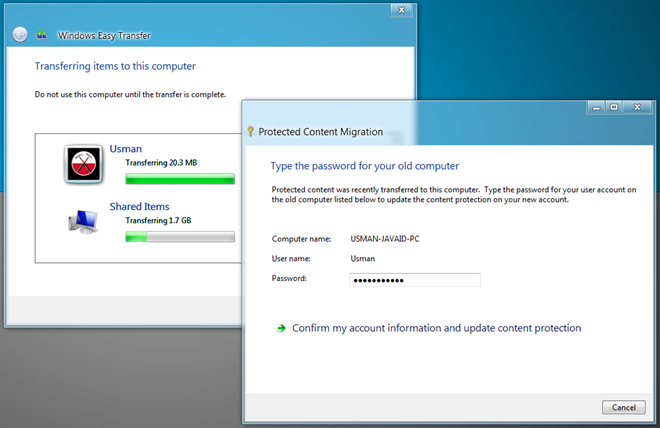
Tüm dosyalar ve ayarlar eski bilgisayardan geri yüklendikten sonra, işlem sırasında aktarılan dosyalara ve kurmak isteyebileceğiniz uygulamalara göz atabilirsiniz.
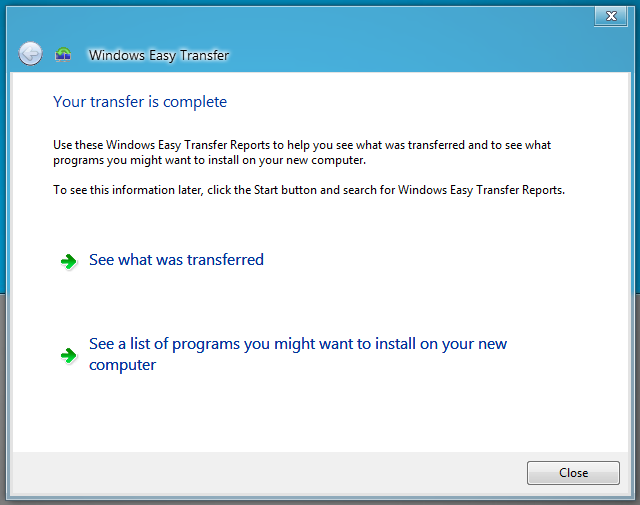
Tıklama Neyin aktarıldığını görün seçeneği, aktarılan kullanıcı hesaplarını, belgeleri, belgeleri, program ve sistem ayarlarını görüntülemenizi sağlayan Windows Kolay Aktarım Raporları yardımcı programını açacaktır.
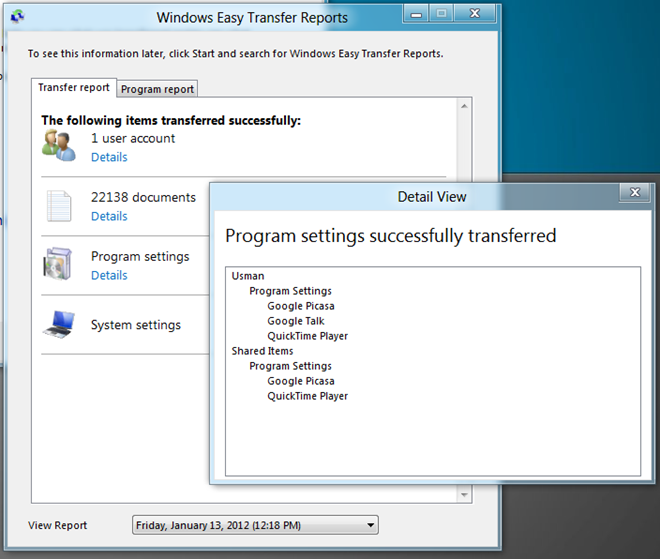
Bu Program raporu sekmesi, yeni PC'ye yüklemeniz gereken uygulamaların listesini gösterir. Listelenen uygulamaların ayrıntılı bilgilerini tıklatarak görüntüleyebilirsiniz. Daha fazla bilgi.
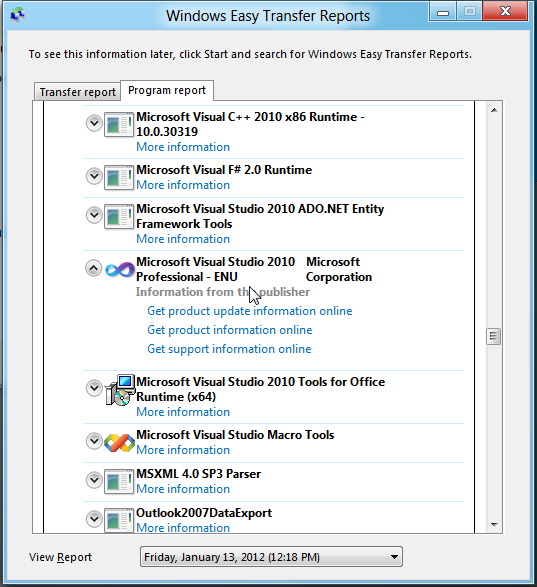
Çok sayıda üçüncü taraf göç varOrada bulunan programlar var, ancak hiçbiri verileri Windows'tan yerel veri aktarım aracı olarak eskiden yeni bilgisayara geçirmenin kolay bir yolunu sağlamıyor. Windows Kolay Aktarım Raporları, ayrı bir dosyada aktarılan veri ve ayarların kaydını tutar. Önceden aktarılmış dosyaları ve ayarları görüntülemek istediğinizde, Windows Kolay Aktarım Raporları Windows 8’de Aramaya Başla’dan seçin ve istediğiniz raporu seçin. Raporu görüntüle aşağı açılır menü.
Yüklü uygulamaları kaydedilmiş ayarlarla yeni bir bilgisayara mı geçirmek istiyorsunuz? PickMeApp'a göz atın.













Yorumlar